Windows 10でWi-Fiアダプターをリセットする方法
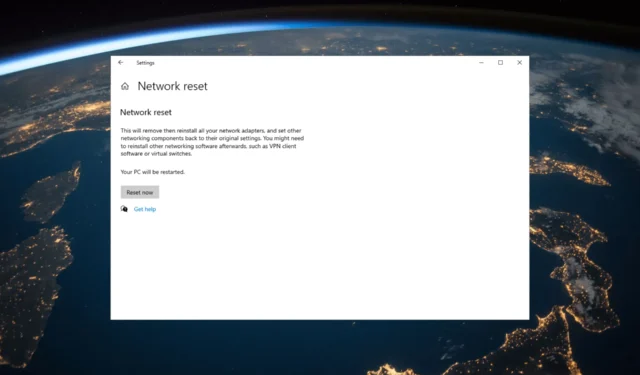
ネットワーク接続の問題が発生した場合は、Windows 10 で Wi-Fi アダプターをリセットするとよいでしょう。ネットワーク設定が更新され、接続の制限、接続速度の低下、切断などの一般的な問題が解決されます。
ここでは、Wi-Fi 接続を軌道に戻すための詳しい手順を説明します。
Windows 10 で Wi-Fi アダプターをリセットするにはどうすればよいですか?
高度なトラブルシューティング手順を実行する前に、次のチェックを実行することを検討する必要があります。
- ルーターの電源を入れ直してみます。場合によっては、これだけで Wi-Fi 接続が回復するのに十分な場合があります。
- Wi-Fi アダプターの更新プログラムが含まれている可能性があるため、すべての Windows 更新プログラムをインストールしていることを確認してください。
これらの小さな調整が役に立たない場合は、以下で説明する詳細な方法に進んでください。
1. ネットワークのトラブルシューティング ツールを使用する
- Windows+を押して設定Iアプリを開きます。
- 「アップデートとセキュリティ」に移動します。
- [トラブルシューティング]をクリックし、[追加のトラブルシューティング] を選択します。
- [ネットワーク アダプター]を見つけて、[トラブルシューティング ツールの実行] をクリックします。
- 画面上の指示に従ってプロセスを完了します。
2. Wi-Fiアダプターを無効/有効にする
- キーを押して「コントロール パネル」Windows と入力し、[開く]をクリックします。
- 「カテゴリとして表示」を選択し、「ネットワークとインターネット」をクリックします。
- [ネットワークのステータスとタスクの表示]をクリックします。
- [アダプター設定の変更] を選択します。
- Wi-Fi 接続を見つけて右クリックし、コンテキスト メニューから[無効にする]を選択します。
- コンピュータを再起動してください
3.デバイスマネージャーでWi-Fiアダプターを再起動します。
- Windows +を押して、「実行」Rダイアログボックス を開きます。
- 「devmgmt.msc」と入力し、「OK」をクリックしてデバイス マネージャーを開きます。
- ネットワーク アダプターを見つけて展開します。
- Wi-Fi アダプターを右クリックし、 [デバイスを無効にする]を選択します。
- 「はい」をクリックして確認します。
- 次に、もう一度右クリックして、コンテキスト メニューから[デバイスを有効にする]を選択します。
4. TCP/IP 構成のリセット
- Windows キーを押してcmdと入力し、「管理者として実行」をクリックします。
- 次のコマンドを 1 つずつコピーして貼り付け、Enter コマンドごとに を押します。
-
netsh winsock reset
netsh int ip reset
ipconfig /release
ipconfig /renew
-
- コマンドが実行されたら、コンピューターを再起動します。
5.設定アプリを使用する
- Windows+を押して設定Iアプリを開きます。
- 「ネットワークとインターネット」に移動します。
- [詳細なネットワーク設定]をクリックし、[ネットワークのリセット] をクリックします。
- ネットワークリセットを見つけて、「今すぐリセット」ボタンをクリックします。
- PC を再起動して変更を確認します。
6. Wi-Fiアダプターを再取り付けします
- Windows +を押して、「実行」Rダイアログボックス を開きます。
- 「devmgmt.msc」と入力し、「OK」をクリックしてデバイス マネージャーを開きます。
- ネットワーク アダプターを見つけて展開します。
- Wi-Fi アダプターを右クリックし、 [デバイスのアンインストール]を選択します。
- 「アンインストール」をクリックし、画面上のプロンプトがある場合はその指示に従います。
- 次に、「アクション」をクリックし、「ハードウェア変更のスキャン」を選択します。
これで、Windows がドライバーをスキャンして再インストールします。完了したら、コンピュータを再起動して変更を保存します。
何も動作しなかった場合は、Wi-Fi アダプターが正常に機能していた時点にコンピューターを復元することもできます。
したがって、これらは、Windows 10 で Wi-Fi ネットワーク アダプターをリセットするために実行できる方法です。ご質問やご提案がある場合は、以下のコメント セクションにお気軽にご記入ください。


コメントを残す